Ảnh trên điện thoại là một trong những thứ mà ghi lại thời khắc đó, có những thứ mãi mãi không thể lấy lại được nhưng vì bộ nhớ lưu trữ có giới hạn nên đành phải buông bỏ những thứ không quá quan trọng và cần thiết. Vậy nên nếu bạn lỡ xóa đi ảnh đã chụp trên iPhone thì làm sao mà lấy lại được. Vui lòng tham khảo các hướng dẫn dưới đây nhé
Khôi phục ảnh đã xóa trên iPhone theo các bước sau:
Chú ý: Theo cách này thì ảnh trên iPhone mới xóa được trong khoảng thời gian là 30 ngày thôi nhé!. Theo cơ chế xóa của iPhoen thì toàn bộ ảnh nếu xóa sẽ được di chuyển đến mục ” đã xóa” vì thế bạn sẽ khôi phục nó ở đây
Bước 1: Trên điện thoại iPhone của bạn, chọn thư mục ” Đã xóa gần đây” sau đó tìm vào ảnh mà bạn muốn khôi phục.
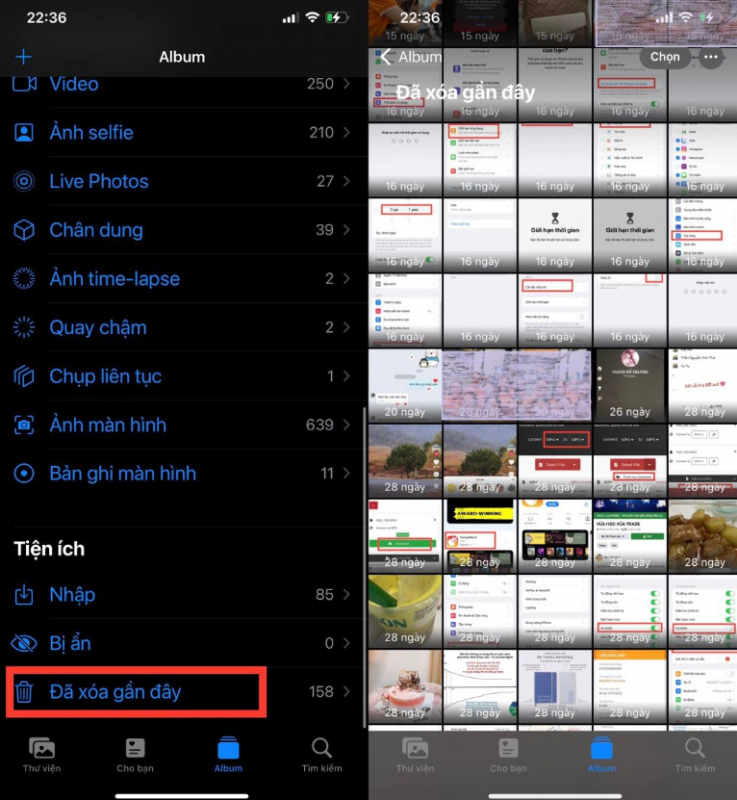
Bước 2: Khi chọn ảnh muốn khôi phục thì sẽ xuất hiện dòng chữ ” khôi phục” bạn chọn khôi phục để đưa ảnh về thư viên ảnh
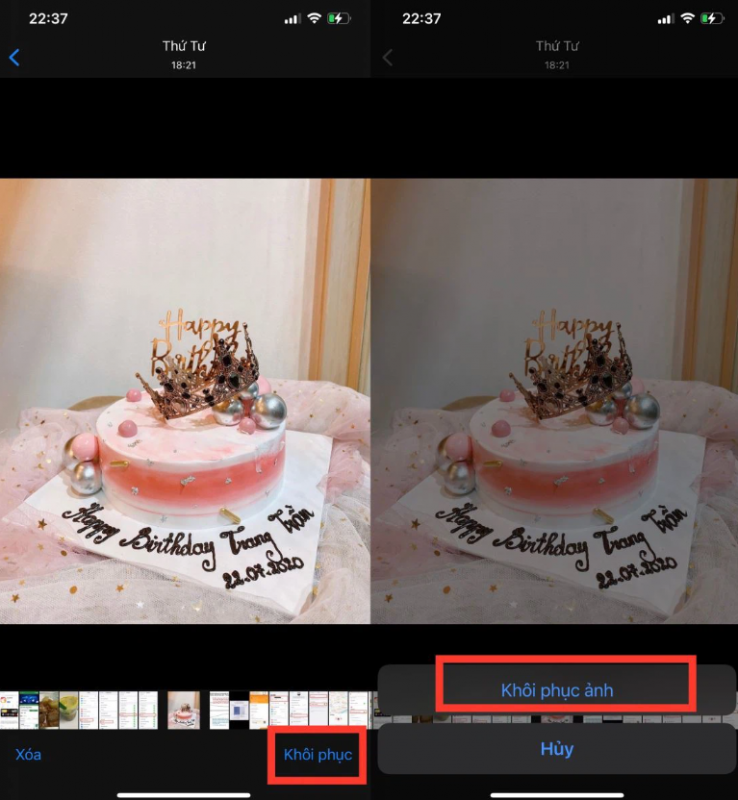
Chú ý: Bạn có thể chọn nhấn giữ vào một ảnh để hiện dấu tích và sau đó chọn thêm nhiều ảnh để khôi phục một lần
Cách khôi phục ảnh ĐÃ XÓA VĨNH VIỄN
Ảnh đã xóa vĩnh viễn tức là ảnh xóa sau 30 ngày hoặc bạn vào tiếp trong thư mục tiện ích ” đã xóa ” và xóa thêm lần nữa = xóa vĩnh viễn
Với trường hợp này, chúng ta sẽ khó hơn và tỉ lệ thành công cũng không cao. Ngoài ra sẽ cần sử dụng tiện ích phần mềm bên thứ 3 để can thiệp vào việc này. Trong các phần mềm khôi phục ảnh tốt nhất thì tôi hay sử dụng là phần mềm EaseUS MobiSaver, nó hoạt động tốt trên Windows và tôi đang lắp mạng FPT để sử dụng cáp quang FPT tốc độ 1Gbps siêu nhanh và ổn định
Bước 1: Trên máy tính của bạn, cài đặt phần mềm EaseUS MobiSaver
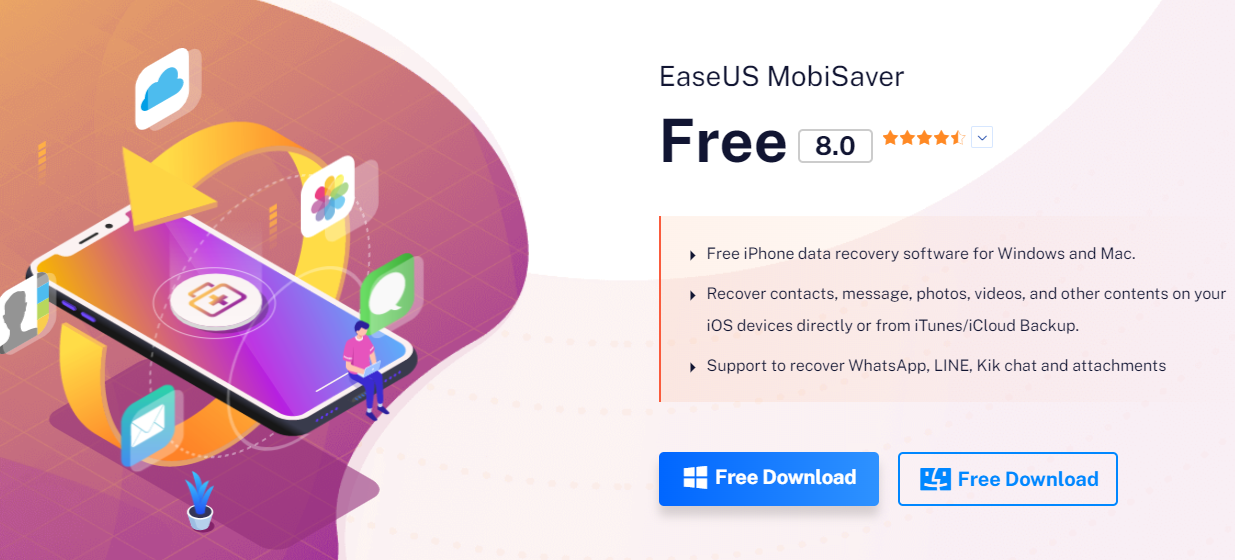
Chức năng của phần mềm này:
- Khôi phục ảnh đã xóa trên iPhone trên máy tính Windows và macOS
- Khôi phục danh bạ, tin nhắn, video và một số nội dung khác trên iPhone của bạn thông qua thiết bị hoặc bản sao lưu
- Có hỗ trợ khôi phục cả dữ liệu trên một số app phổ biến như Whatsapp, Telegram…
Bước 2: Tùy thuộc vào thiết bị sử dụng ( Máy tính Windows hoặc macOS ) thì bạn cần tải phiên bản tương ứng về và cài đặt vào máy tính của bạn cho đến khi nhận được giao diện tương tự như dưới này
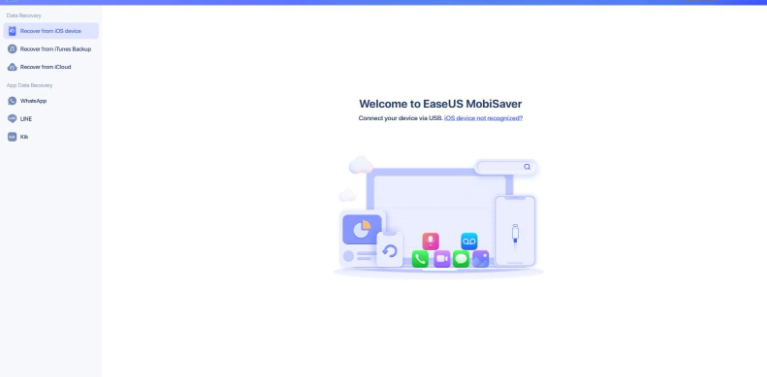
Bước 3: Dùng cáp kết nối iPhone của bạn vào máy tính. Để phần mềm nhận diện và Click vào Start để bắt đầu soát dữ liệu
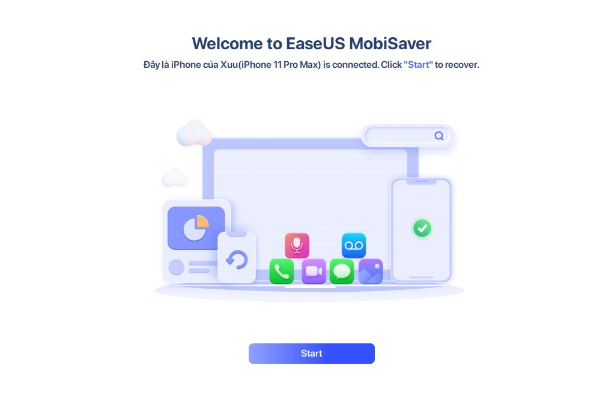
Chờ phần mềm quét dữ liệu ( Dữ liệu có thể khôi phục) khoảng vài phút nhé
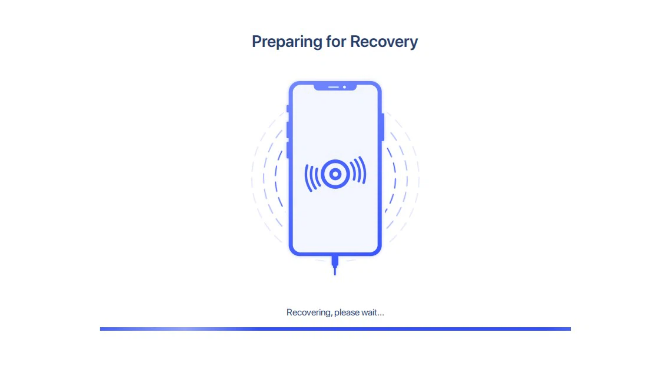
Bước 4: Chọn dữ liệu mà bạn muốn khôi phục
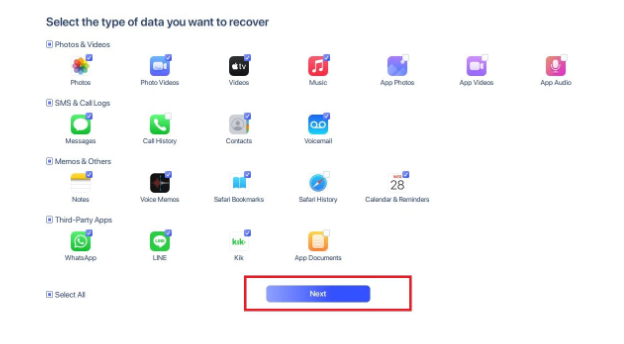
Bước 5: Chọn vào thẻ Photo nếu bạn muốn khôi phục lại ảnh ( ảnh chỉ một trong những thứ có thể khôi phục được bằng phần mềm này )
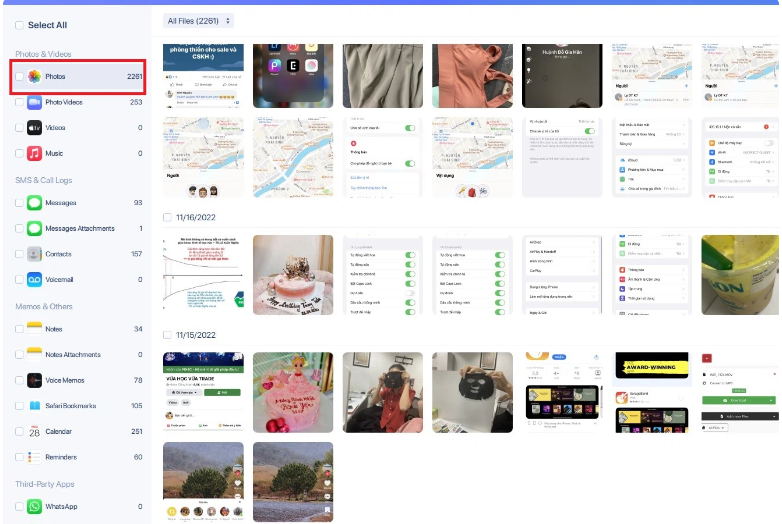
Bước 6: Chọn ảnh và chọn vào Recover to PC ( Khôi phục về máy tính) hoặc Recover to Device ( Khôi phục về điện thoại của bạn)
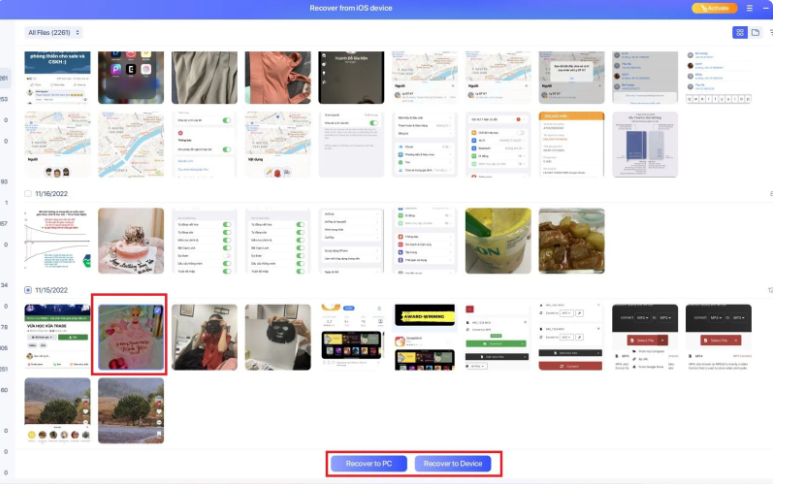
Cuối cùng, bạn đã hoàn thành các bước để khôi phục lại ảnh đã bị xóa. Việc khôi phục này cũng khá hên xui, nó không phải 100% là được vì còn tùy thuộc lớn vào thiết bị, bộ nhớ thiết bị nữa. Nhưng đây là một trong những cách khôi phục dữ liệu khả thi nhất thời điểm hiện tại
![TOP 10 tai nghe Bluetooth [ Đẹp ] [Hay] [ Giá Rẻ]](https://tainghebluetooth.io.vn/wp-content/uploads/2024/04/cropped-logo-tai-nghe-bluetooth.png)
 Chào mừng bạn đến với tainghebluetooth.io.vn—nơi cung cấp và đánh giá chuyên sâu về tai nghe và các thiết bị âm thanh hàng đầu. Được phát triển bởi
Chào mừng bạn đến với tainghebluetooth.io.vn—nơi cung cấp và đánh giá chuyên sâu về tai nghe và các thiết bị âm thanh hàng đầu. Được phát triển bởi 



